咔咔装机u盘重装系统的详细步骤
- 分类:U盘教程 回答于: 2022年07月26日 08:41:40
u盘重装系统是一种高效快捷的重装系统方法,咔咔装机不仅支持一键重装系统,还支持u盘重装系统。下面小编就给大家带来咔咔装机u盘重装系统的详细步骤。
工具/原料
系统版本:windows10
品牌类型:荣耀MagicBook Pro
软件版本:咔咔装机
方法/步骤:
1、在电脑中插入一个空白u盘,打开咔咔装机一键重装系统软件,选择“u盘重装”系统模式,然后点击开始制作。

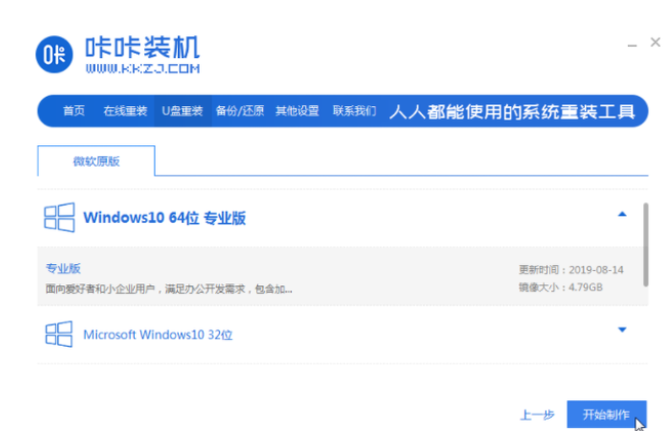
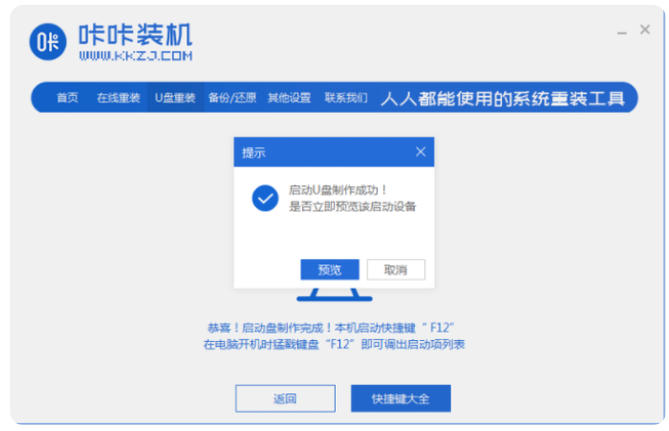
4、在需要重装的电脑上插入制作好启动盘的u盘,开机后不断按启动热键,进入启动界面后,选择u盘启动项。随后进入到pe界面,点击如图所示的第一项进入到pe系统中。

5、进入pe系统后,打开咔咔装机工具,选择win10系统,点击安装。

6、下一步,将win10系统安装到系统盘中,点击开始安装。
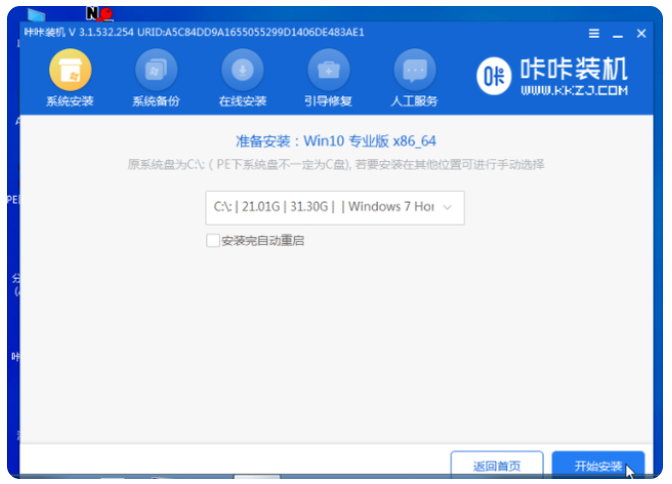

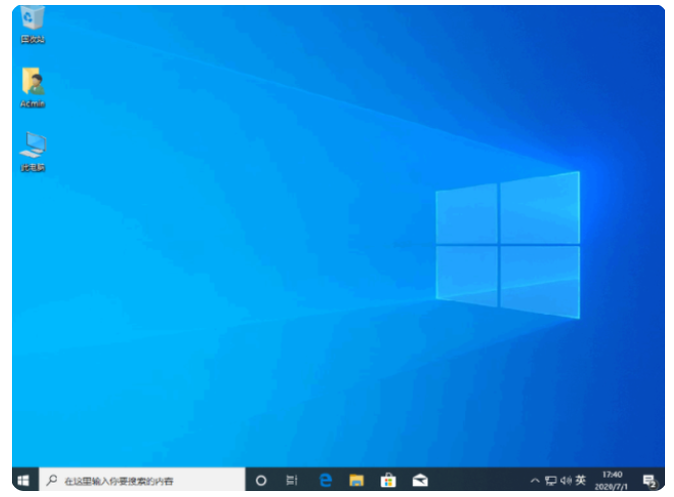
总结:以上就是咔咔装机u盘重装系统的详细步骤,希望能够帮助到大家。
 有用
26
有用
26

分享


转载请注明:文章转载自 www.xiaobaixitong.com
本文固定连接:www.xiaobaixitong.com
 小白系统
小白系统
小白帮助
如果该页面中上述提供的方法无法解决问题,您可以通过使用微信扫描左侧二维码加群让客服免费帮助你解决。备注:人工客服仅限正常工作时间(周一至周六:9:00~12:00 2:00~6:00)

长按或点击右侧按钮复制链接,去粘贴给好友吧~


http://127.0.0.1:5500/content.htmlhttp://127.0.0.1:5500/content.htmlhttp://127.0.0.1:5500/content.htmlhttp://127.0.0.1:5500/content.htmlhttp://127.0.0.1:5500/content.htmlhttp://127.0.0.1:5500/content.htmlhttp://127.0.0.1:5500/content.htmlhttp://127.0.0.1:5500/content.htmlhttp://127.0.0.1:5500/content.html
取消
复制成功
电脑开机如何进入u盘启动
 1000
10002022/10/25
bios设置u盘启动的方法
 1000
10002022/07/15
小白系统u盘启动盘制作的方法
 1000
10002022/06/23
热门搜索
小白U盘重装系统步骤win7重装教程
 1000
10002022/06/08
电脑如何格式化u盘方法教程
 1000
10002022/06/03
u盘系统盘如何制作
 1000
10002022/05/13
U盘启动盘制作工具下载教程
 1000
10002022/05/09
iso文件制作u盘系统安装盘的方法
 1000
10002022/04/24
u盘在电脑上读不出来怎么办的解决方法
 1000
10002021/12/28
小编教你一键U盘装系统
 1000
10002020/06/18
上一篇:小白一键重装系统制作u盘启动盘
下一篇:win7u盘安装系统教程
猜您喜欢
- 分区工具diskgenius,小编教你使用分区..2017/12/05
- 电脑u盘中病毒怎么办2023/01/13
- win8安装教程,小编教你U盘怎么安装win..2018/03/06
- u盘分区,小编教你怎么给U盘分区..2018/04/26
- 笔记本电脑如何用u盘重装系统..2023/04/29
- bios设置u盘启动重装系统教程..2022/02/27
相关推荐
- 小白u盘重装系统步骤台式电脑安装教程..2021/12/24
- 小编教你U盘显示格式化怎么办..2017/08/29
- 小白u盘启动盘制作2022/10/18
- 小编教你电脑启动蓝屏该怎么办..2017/09/12
- 用U盘安装wn7系统安装步骤图解..2022/12/22
- u盘重装系统教程图解2022/08/14
文章已经到底了,点击返回首页继续浏览新内容。

















